Revolutionera dataanalys: Integrera ChatGPT till Excel för smartare insikter
I dagens snabba datadrivna värld är effektivitet och innovation inom dataanalys av största vikt. Ett betydande steg i denna riktning är integrationen av AI-verktyg med traditionella databehandlingsapplikationer som Microsoft Excel. Kutools AI Aide ligger i spetsen för denna integration och erbjuder ett sömlöst sätt att kombinera den analytiska kraften i ChatGPT med Excels mångsidighet. Denna guide dyker in i vad Kutools AI Aide är, dess fördelar jämfört med standard ChatGPT, och en omfattande genomgång av hur man kan utnyttja det för smartare datainsikter i Excel.

Varför använda Kutools AI Aide istället för ChatGPT?
Hur använder man Kutools AI Aide i Excel?
- Steg 1: Installera Kutools AI Aide
- Steg 2: Aktivera Kutools AI Aide
- Steg 3: Konfigurera inställningarna för Kutools AI Aide
- Steg 4: Använd Kutools AI Aide i Excel
Några exempel på att använda Kutools AI Aide
- Exempel 1: Utför operationen och få resultatet intelligent
- Exempel 2: Generera anpassade formler
- Exempel 3: Skapa användardefinierad funktion
- Exempel 4: Skapa VBA-kod
- Exempel 5: Analysera data och generera diagram
- Exempel 6: Anropa Kutools-funktioner (300+ praktiska funktioner)
- Ytterligare vanliga krav (översättning, funktionsanalys...)
Video: Integrate ChatGPT to Excel for Smarter Insights - Kutools AI Aide
Vad är Kutools AI Aide?
Kutools för Excel
Ökar Excel med 300+
Kraftfulla funktioner
Kutools AI Aide, minutiöst utformad av ExtendOffice, är en av 300+ avancerade funktioner i Kutools för Excel. Den integrerar kapaciteten hos artificiell intelligens, särskilt OpenAI:s ChatGPT, direkt i Microsoft Excel. Det fungerar som en brygga mellan de banbrytande AI-språkmodellerna och Excels kalkylbladsmiljö, vilket gör det möjligt för användare att utföra komplex dataanalys, generera kod, skapa anpassade formler och mycket mer, med hjälp av naturlig språkbehandling.
Varför använda Kutools AI Aide istället för ChatGPT?
ChatGPT tillhandahåller ett engagerande chatbot-gränssnitt, perfekt för att lära sig och utforska GPT:s möjligheter. Men det mesta av ditt arbete utspelar sig troligen i riktiga dokumentredigerare som Excel, där dina data finns. Att låsa upp den fulla potentialen i dina Excel-arbetsflöden blir sömlöst med Kutools AI Aide, en förbättring jämfört med det konventionella ChatGPT-gränssnittet. Denna kraftfulla integration effektiviserar inte bara din datahantering i Microsoft Excel utan ger också en uppsättning fördelar som är skräddarsydda för att öka produktiviteten och samarbetet:
|
|
|
|
|
|
Hur använder man Kutools AI Aide i Excel?
Nedan finns en steg-för-steg-guide för att ställa in och använda Kutools AI Aide för att förbättra dina dataanalysuppgifter i Excel:
Steg 1: Installera Kutools AI Aide
Gå till nerladdningssida för att ladda ner Kutools för Excel, kör sedan installationsfilen och följ instruktionerna för att installera Kutools för Excel.
Steg 2: Aktivera Kutools AI Aide
- Efter installation av Kutools för Excel, tre nya flikar – Kutools, Kutools Plus och Kutools AI visas på bandet.
- Klicka sedan Kutools AI > AI-assistent, se skärmdump:

- A Kutools AI Aide rutan visas till höger om Excel-filen.
- Det finns fyra kommandon i rutan som du kan se.
- Längst ner finns en chattruta där du kan skriva in vilken fråga du vill ställa.


Steg 3: Konfigurera inställningarna för Kutools AI Aide
I Kutools AI Aide fönster, klicka  ikon för att öppna Ställ in Kutools AI Aide dialog ruta:
ikon för att öppna Ställ in Kutools AI Aide dialog ruta:
- Kopiera och klistra in din OpenAI API-nyckel i textrutan;
- Välj sedan gpt-modellen (gpt-4-turbo, gpt-3.5-turbo) du behöver. Här rekommenderar vi att använda gpt-4-turbo; (GPT-4, utrustad med omfattande allmän kunskap och specialiserad expertis, kan förstå komplexa instruktioner som ges på naturligt språk och lösa utmanande problem korrekt.)
- Slutligen klickar du på OK knapp.

- Då en Kutools för Excel promptrutan dyker upp för att påminna dig om att API-nyckeln har ställts in. Och klicka sedan OK knapp. Se skärmdump:

- Om du inte har en OpenAI API-nyckel ännu kan du skapa och hämta motsvarande API-nyckel från denna webbplats:
https://platform.openai.com/api-keys - För att veta detaljerna för att få OpenAI API-nyckeln steg för steg, se denna länk:
https://www.extendoffice.com/documents/excel/7435-get-openai-api-key.html - För exakt prissättning på AI-modeller som GPT-4 eller gpt-3.5-turbo som används i ChatGPT, föreslår jag att du kollar in prissidan för AI-modeller på OpenAIs webbplats. Där hittar du detaljerad kostnadsinformation och alternativ för de specifika modeller du letar efter.
https://openai.com/pricing
Steg 4: Använd Kutools AI Aide i Excel
Efter att ha ställt in API-nyckeln kan du nu börja interagera med AI för att utföra olika uppgifter. Till exempel, här kommer jag att markera varannan rad i det valda intervallet med ljusblå färg.
- Välj dataintervallet som du vill analysera eller manipulera med Kutools AI Aide, skriv sedan ditt krav i chattrutan och klicka på
 knappen eller tryck på ange nyckeln för att skicka frågan. Se skärmdump:
knappen eller tryck på ange nyckeln för att skicka frågan. Se skärmdump:
- Efter att ha analyserat, klicka Utförande knappen för att köra. Kutools AI Aide kommer att behandla din förfrågan med AI och returnera resultaten direkt i Excel. Se demon nedan:

- Om resultatet inte motsvarar dina förväntningar, klicka bara på Otillfredsställd knapp. Kutools AI Aide kommer sedan att generera en detaljerad, steg-för-steg-guide skräddarsydd efter dina behov. Se skärmdump:

- Efter att ha mottagit analysen, om du bestämmer dig för att inte fortsätta, klicka på Avbryt för att avbryta chatten.
 : Genom att klicka på den här ikonen visas sökhistoriken. Du kan klicka Tydlig historia för att radera de listade historikerna.
: Genom att klicka på den här ikonen visas sökhistoriken. Du kan klicka Tydlig historia för att radera de listade historikerna.
 : Genom att klicka på den här ikonen kommer du tillbaka till startsidan för denna Kutools AI Aide-panel.
: Genom att klicka på den här ikonen kommer du tillbaka till startsidan för denna Kutools AI Aide-panel. : Genom att klicka på den här ikonen öppnas Ställ in Kutools AI Aide dialogrutan, där du kan ändra inställningarna för Kutools AI Aide.
: Genom att klicka på den här ikonen öppnas Ställ in Kutools AI Aide dialogrutan, där du kan ändra inställningarna för Kutools AI Aide.
Några exempel på att använda Kutools AI Aide
Kutools AI Aide erbjuder ett brett utbud av funktioner för att förbättra din Excel-upplevelse, vilket gör komplexa uppgifter enklare och effektivare. Här är en detaljerad titt på några exempel på hur du kan använda Kutools AI Aide:
Exempel 1: Utför operationen och få resultatet intelligent
Kutools för Excel
Ökar Excel med 300+
Kraftfulla funktioner
Kutools AI Aide kan automatisera och på ett intelligent sätt utföra operationer i Excel. Du kan till exempel be den att sammanfatta en stor datamängd, hitta korrelationer eller identifiera trender, och den kommer att behandla begäran och ge dig kortfattade resultat, vilket sparar tid och ansträngning för manuell analys.
Till exempel vill jag identifiera och lyfta fram skillnaderna mellan två kolumner med data.
- Skriv följande text i chattrutan:
"Vänligen identifiera och markera skillnaderna mellan data i A2:A16 och C2:C10:" - Klicka sedan på Skicka knappen eller tryck på ange nyckel. Efter analysen klickar du på Utförande knappen för att fortsätta. Kutools AI Aide kommer att behandla din förfrågan med AI och leverera resultaten direkt i Excel. Se demon nedan:

Exempel 2: Generera anpassade formler
Att skapa anpassade formler kan vara en tråkig uppgift, särskilt för komplexa beräkningar. Med Kutools AI Aide kan du skapa dessa formler utan ansträngning. Genom att helt enkelt beskriva den önskade beräkningen kommer Kutools AI Aide att generera lämplig Excel-formel för dig, redo att användas i ditt kalkylblad.
Till exempel vill jag beräkna betalningen per månad baserat på den årliga räntan, totala lånebeloppet och lånetiden i tabellen.
- I chattrutan, vänligen förtydliga din fråga som följande text visas:
"Cell B1 innehåller den årliga räntan, cell B2 lånetiden och cell B3 det totala lånebeloppet. Snälla hjälp mig att skapa en formel för att beräkna betalningsbeloppet per månad:" - Klicka sedan på Skicka knappen eller tryck på ange nyckel. Efter analysen kopierar du den givna formeln till en cell där du vill visa månadsbetalningen. Och tryck sedan ange nyckel för att få resultatet:

Exempel 3: Skapa användardefinierad funktion
Användardefinierade funktioner (UDF) i Excel tillåter användare att skapa anpassade funktioner som kan utföra specifika beräkningar eller uppgifter, skräddarsydda för deras unika krav. Med Kutools AI Aide är processen att skapa dessa UDF:er avsevärt förenklad, vilket gör det möjligt för användare att utnyttja kraften i AI för att automatisera och effektivisera sina Excel-uppgifter. Här är en detaljerad titt på hur du kan skapa UDF:er med Kutools AI Aide.
Till exempel, här kommer jag att räkna celler med rött teckensnitt genom att använda en användardefinierad funktion.
- I chattrutan, vänligen förtydliga din fråga som följande text visas:
"Skapa en användardefinierad funktion för att räkna antalet celler med rött teckensnitt i intervallet A1:E10:" - Klicka sedan på Skicka knappen eller tryck på ange nyckel. Efter analysen kommer Kutools AI Aide att tolka din begäran och generera motsvarande VBA-kod för UDF, vilket ger detaljerade steg för dess implementering.

- Därefter behöver du bara följa instruktionerna från Kutools AI Aide för att uppnå önskat resultat.
Exempel 4: Skapa VBA-kod
För de som behöver automatisera uppgifter i Excel men saknar programmeringskunskaper kan Kutools AI Aide generera VBA-kod baserat på beskrivande instruktioner. Denna funktion överbryggar klyftan mellan icke-programmerare och de avancerade automationsfunktionerna i Excel, vilket möjliggör anpassade automationslösningar.
Till exempel vill jag få en lista över filnamn i en mapp i kalkylbladet.
- I chattrutan, vänligen förtydliga din fråga som följande text visas:
"Skapa en VBA-kod för att lista alla filnamn från en mapp till ett kalkylblad" - Klicka sedan på Skicka knappen eller tryck på ange nyckel. Efter analysen kommer Kutools AI Aide att tolka din begäran och generera motsvarande VBA-kod, vilket ger detaljerade steg för dess implementering.

- Därefter behöver du bara följa instruktionerna från Kutools AI Aide för att uppnå önskat resultat.
Exempel 5: Analysera data och generera diagram
Kutools AI Aide tar dataanalys till nästa nivå genom att inte bara analysera datamängder utan också generera omfattande diagram. Denna dubbla funktionalitet ger en visuell representation av data, vilket gör det lättare att tolka och presentera resultat effektivt.
Till exempel vill jag analysera dataintervallet och generera ett motsvarande diagram.
- Välj det dataintervall du vill analysera och skapa ett diagram. Och mata sedan in analysbegäran enligt följande text:
"Analysera vald data och skapa ett diagram:" - Klicka sedan på Skicka knappen eller tryck på ange nyckel. Efter analysen klickar du på Utförande knappen för att fortsätta. Kutools AI Aide kommer att bearbeta data baserat på din begäran, utföra analysen och automatiskt skapa ett diagram, se demon nedan:

Exempel 6: Anropa Kutools-funktioner (300+ praktiska funktioner)
Kutools för Excel innehåller över 300 praktiska funktioner, och med Kutools AI Aide kan användare enkelt komma åt och använda dessa funktioner. Denna integration möjliggör mer dynamisk och intelligent användning av Kutools omfattande verktygslåda, vilket förbättrar Excels övergripande funktionalitet.
Om Kutools kan uppfylla dina krav, kommer AI-assistenten att korrekt aktivera den relevanta funktionen för att hjälpa dig att uppnå dina mål.
Till exempel, om du behöver kryptera specifika celler, kommer Kutools AI Aide att föreslå Kryptera celler funktion, utnyttja de befintliga funktionerna inom Kutools.
- Välj det dataintervall du vill kryptera. Och mata sedan in följande text som visas:
"Kryptera de markerade cellerna:" - Klicka sedan på Skicka knappen eller tryck på ange nyckel. Kutools AI Aide analyserar din förfrågan och identifierar motsvarande Kutools-funktion som uppfyller ditt behov. Klicka sedan på Utförande knappen för att anropa den funktionen. Se demon nedan:
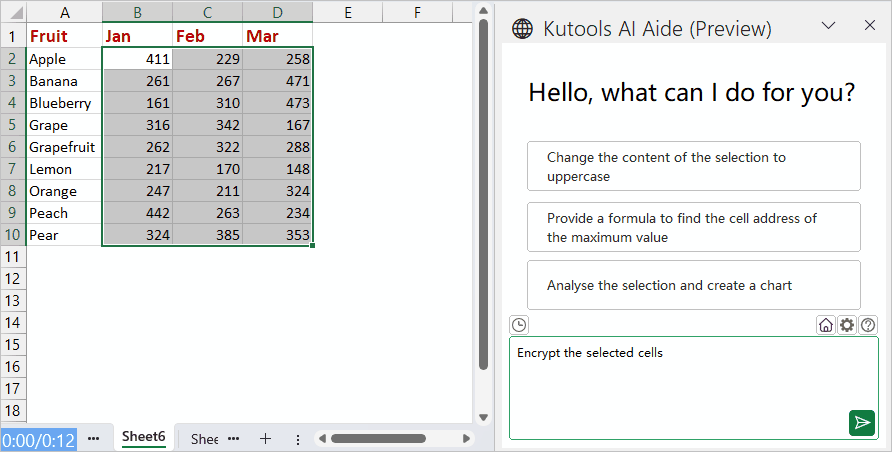
Ytterligare vanliga krav (som översättning, funktionsanalys)
Kutools AI Aide tillgodoser också vanliga behov som bland annat översättning och funktionsanalys. Detta gör det till ett mångsidigt verktyg som anpassar sig till olika användarkrav, vilket underlättar en mer effektiv och heltäckande användning av Excel.
Till exempel om jag behöver översätta något innehåll till franska.
- I chattrutan anger du översättningskommandot följt av innehållet du vill översätta.
Vänligen översätt följande innehåll till franska:(ditt innehåll)" - Klicka sedan på Skicka knappen eller tryck på ange nyckel. Kutools AI Aide kommer att översätta texten till franska efter behov. Se demon nedan:

- Sedan kan du kopiera och klistra in den översatta texten var du än behöver.
Användbara tips för att använda Kutools AI Aide
Att använda Kutools AI Aide effektivt kan avsevärt förbättra din produktivitet i Excel. Här är några användbara tips som hjälper dig att få ut det mesta av detta kraftfulla verktyg:
- 🎯 Var specifik med förfrågningar:
- När du interagerar med Kutools AI Aide, var tydlig och specifik om vad du behöver. Detaljerade uppmaningar kommer att ge mer exakta och användbara svar.
- 📚 Använd rätt terminologi:
- Använd korrekt terminologi när du hänvisar till Excel-funktioner eller funktioner. Denna precision säkerställer att dina frågor förstås korrekt och att de tillhandahållna lösningarna är på rätt plats.
- 🚀 Utforska avancerade funktioner:
- Begränsa dig inte till grundläggande funktioner. Utforska hur Kutools AI Aide kan hjälpa till med mer avancerade Excel-uppgifter, som att skapa anpassade formler, analysera data eller generera omfattande rapporter.
- 🔨 Dela upp komplexa uppgifter:
- Om du har att göra med en komplex Excel-uppgift, överväg att dela upp den i mindre, hanterbara deluppgifter. Detta tillvägagångssätt kan förenkla problemlösningsprocessen och göra det lättare att ta itu med varje del effektivt.
- 💾 Vanliga säkerhetskopior:
- Spara och säkerhetskopiera alltid dina Excel-filer innan du implementerar betydande ändringar, särskilt de som föreslås av AI-verktyg. Denna praxis skyddar dina data mot förlust eller fel.
- 🔄 Vanliga uppdateringar:
- Håll Kutools och AI Aide uppdaterade till den senaste versionen. Nya uppdateringar inkluderar ofta förbättrade AI-funktioner, ytterligare funktioner och förbättringar i prestanda.
- ✅ Verifiera AI-förslag:
- Medan Kutools AI Aide kan erbjuda värdefull hjälp, verifiera alltid riktigheten av dess förslag, särskilt när du hanterar kritiska eller känsliga data i Excel. Att säkerställa tillförlitligheten hos de tillhandahållna lösningarna är avgörande för effektiv datahantering.
- 🤹♂️ Övning och tålamod:
- Precis som alla verktyg kräver det övning att bli skicklig med Kutools AI Aide. Experimentera med olika egenskaper och funktioner för att bygga upp ditt självförtroende och din expertis.
Följande verktyg kan i hög grad spara tid och pengar, vilket är rätt för dig?
Fliken Office: Använda praktiska flikar i ditt Office, som sättet för Chrome, Firefox och New Internet Explorer.
Kutools för Excel: Mer än 300 avancerade funktioner för Excel 2021, 2019, 2016, 2013, 2010, 2007 och Office 365.
Kutools för Excel
Funktionaliteten som beskrivs ovan är bara en av 300 kraftfulla funktioner i Kutools för Excel.
Designad för Excel(Office) 2021, 2019, 2016, 2013, 2010, 2007 och Office 365. Gratis nedladdning och användning i 30 dagar.
